구글 애널리틱스 IP 추적 보고서를 사용하려면 우선 블로그에 IP를 추적할 수 있는 코드를 심어야 한다. 그러나 애널리틱스가 최근에 업데이트됨에 따라 IP 추적 보고서를 세팅하는 게 애를 먹었다. 왜냐하면 기존 유니버셜 애널리틱스에서 구글 애널리틱스4(GA4)로 버전이 바뀜에 따라서 위치나 명칭이 자잘하게 바뀌었기 때문이다.

그렇기 떄문에 사용자는 기존 유니버셜 애널리틱스 버전으로 구글 애널리틱스를 만들고 기존 방식대로 IP 추적 보고서를 세팅하여야 한다. 이번 포스팅에서는 기존 유니버셜 애널리틱스로 아이디를 만드는 방법에 대해서 작성하겠다.
구글 애널리틱스 만들기
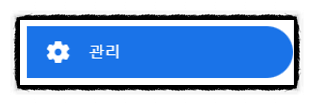
우선 구글 애널리틱스에 접속하면 좌측하단에 "관리" 를 클릭한다.
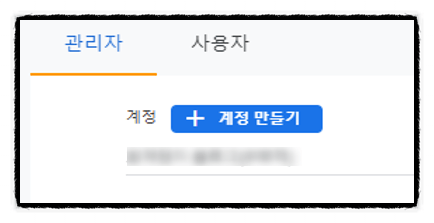
이제 "계정 만들기" 를 클릭한다.
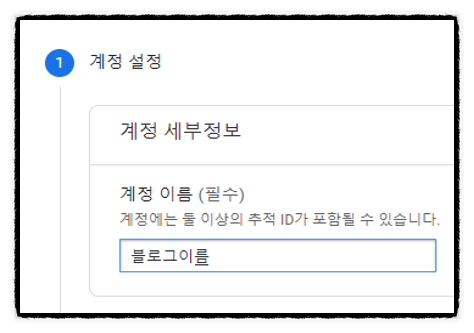
다음 화면에서 내가 알아보기 편하게 블로그 이름을 작성한다.
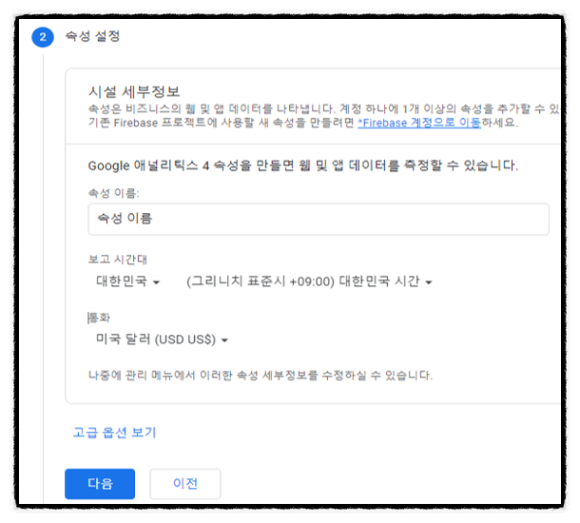
속성 이름 또한 내가 보기 편하게 작성하고 보고 시단대를 미국에서 대한민국으로 바꾼다. 이후 "고급 옵션 보기"를 클릭한다.
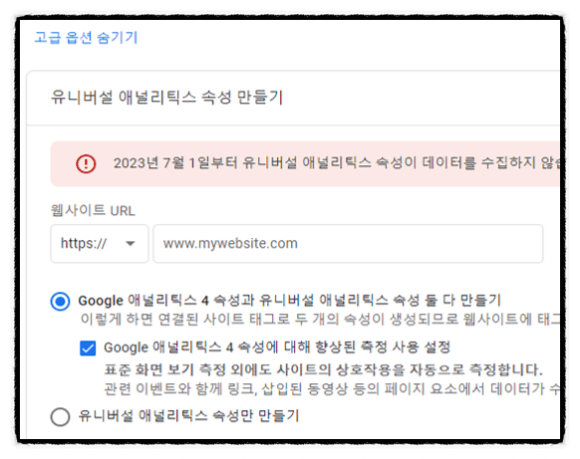
웹사이트 URL에 (예시 www.tony4679.tistory.com) 다음과 같이 블로그 주소를 입력한다. 유니버셜 애널리틱스 속성 둘 다 만들기를 선택한다.
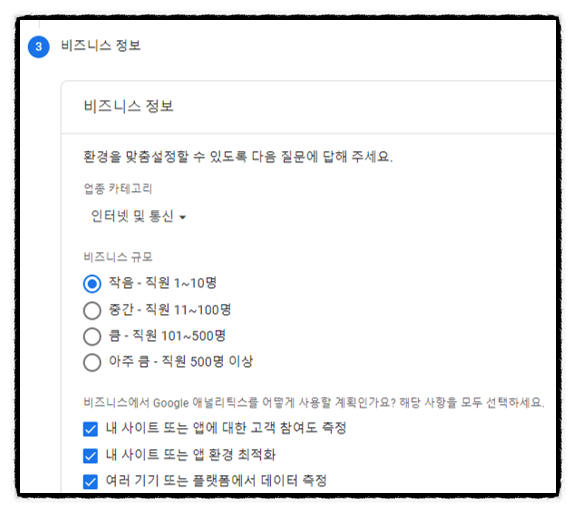
비즈니스 정보는 마음대로 선택한다.
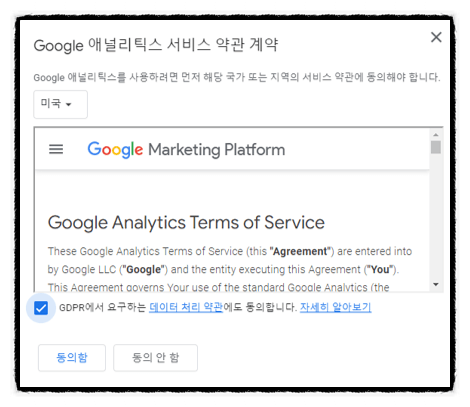
애널리틱스 서비스 약관에 동의한다.
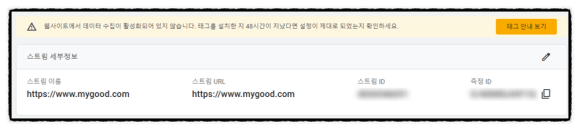
"측정 ID"는 나중에 쓸 일이 있으니 복사해두자.
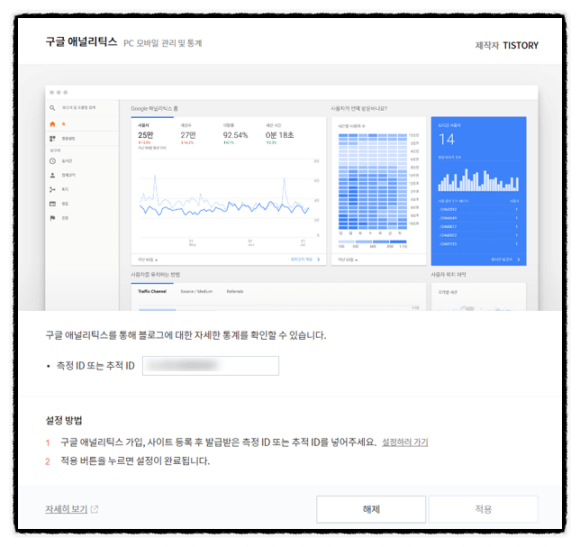
티스토리 블로그 "플러그인" 에 "구글 애널리틱스" 를 선택 후 조금 전 복사해둔 "측정 ID" 를 입력 후 적용한다.
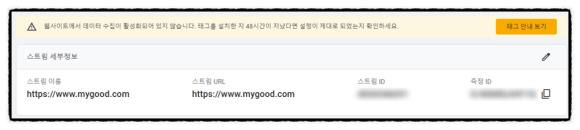
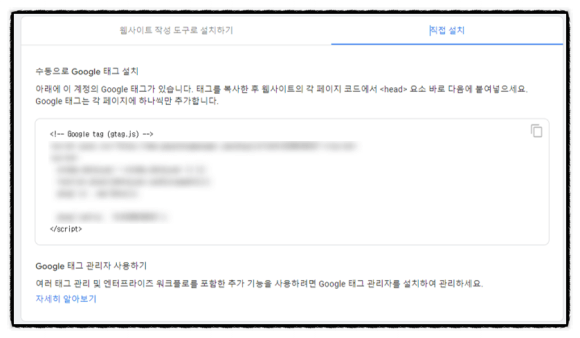
"태그 안내보기" 를 선택 후 직접 설치에 HTML 코드를 티스토리 블로그의 스킨 편집 > html 편집에 들어간다.
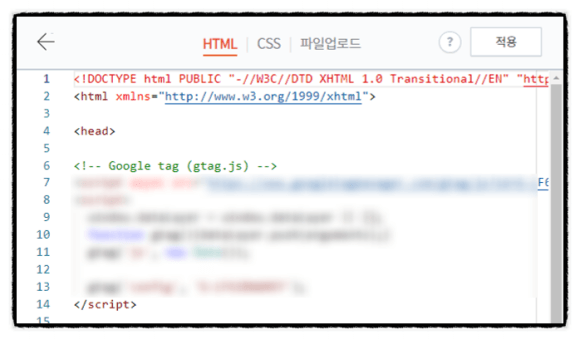
복사한 코드를 <head> 아래에 입력한다.




